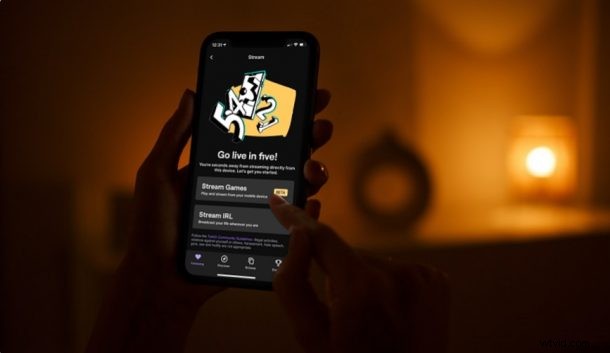
Máte zájem o živé vysílání her, které hrajete na svém iPhonu nebo iPadu, publiku prostřednictvím Twitche? Pokud ano, můžete začít živě během několika sekund a vysílat svůj herní stream na Twitch přímo z iPhonu nebo iPadu.
Pokud jste běžným uživatelem aplikace Twitch pro iOS nebo ipadOS, pravděpodobně už víte, že existuje tlačítko LIVE, které vám umožní streamovat obsah z fotoaparátu vašeho iPhone. I když je to hezké mít, mnoho hráčů opravdu chtělo možnost jednoduše vysílat své herní relace a streamovat je na Twitch. Po letech čekání Twitch konečně zavedl tuto funkci do své mobilní aplikace. Chcete si to sami vyzkoušet? Přečtěte si, jak snadno vysílat hry pro iPhone nebo iPad na Twitchi.
Jak vysílat hry pro iPhone / iPad na Twitchi
V první řadě si musíte do svého zařízení nainstalovat nejnovější verzi aplikace Twitch. Také se ujistěte, že jste se do aplikace přihlásili pomocí Twitche, než budete pokračovat níže uvedenými kroky:
- Když jste na domovské stránce své aplikace Twitch, klepněte na ikonu svého profilu v levém horním rohu obrazovky.
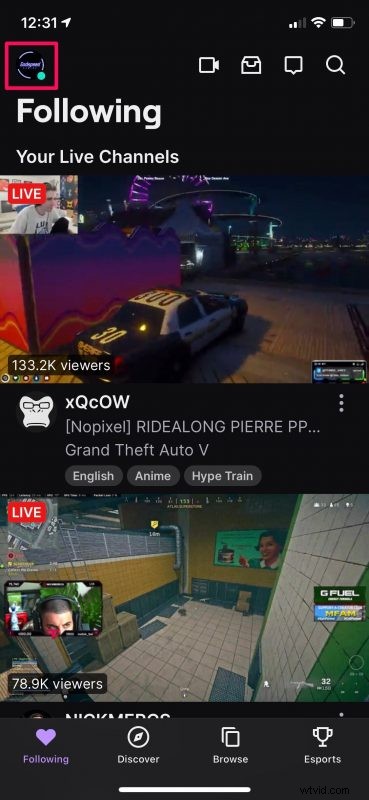
- Tím se zobrazí nabídka účtu, kterou můžete vidět zde. Pokračujte klepnutím na „Přejít naživo“ vedle vašeho uživatelského jména Twitch.
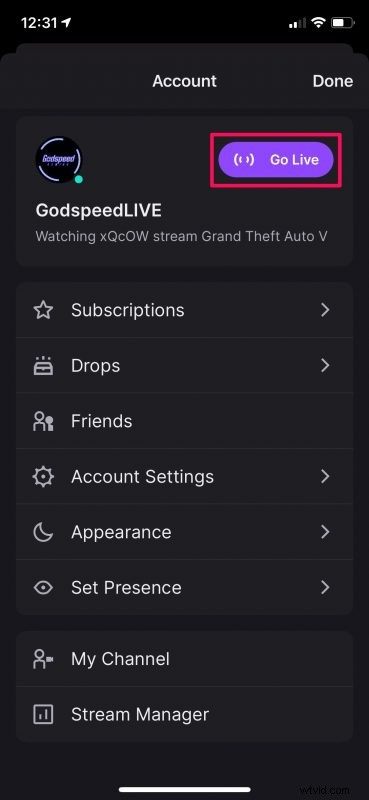
- Dále musíte vybrat možnost „Streamovat hry“, abyste mohli pokračovat v nastavení živého přenosu.
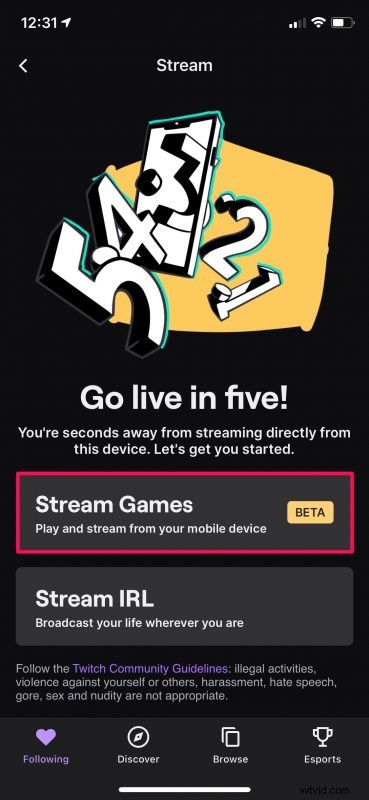
- V tomto kroku si ze seznamu dostupných kategorií budete moci vybrat hru, kterou chcete živě streamovat. Až budete hotovi, klepněte na „Další“.
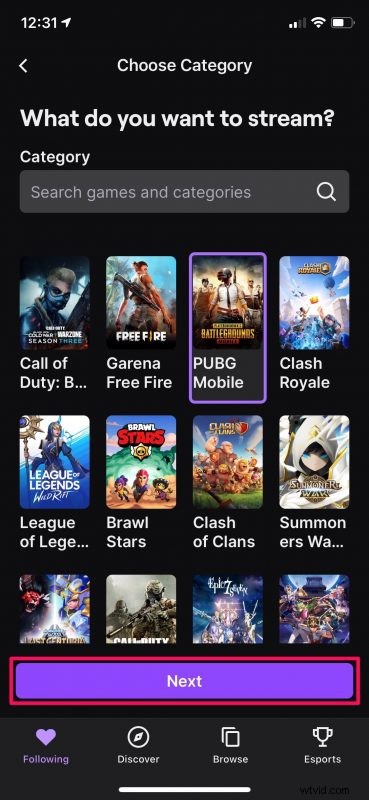
- Nyní budete mít přístup k hlavnímu panelu streamu. Zde můžete změnit název streamu a v případě potřeby upravit hlasitost mikrofonu a zařízení. Až budete připraveni, klepněte na velké fialové tlačítko LIVE.
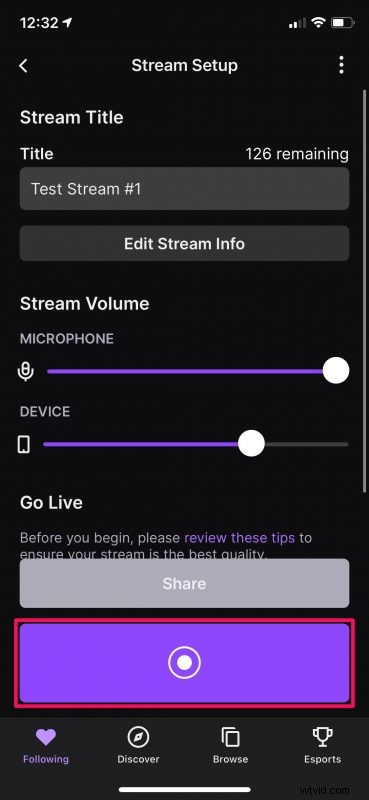
- Na obrazovce se zobrazí nabídka nahrávání obrazovky systému iOS. Zde klepněte na „Spustit vysílání“ a poté spusťte hru, kterou chcete hrát a streamujte.
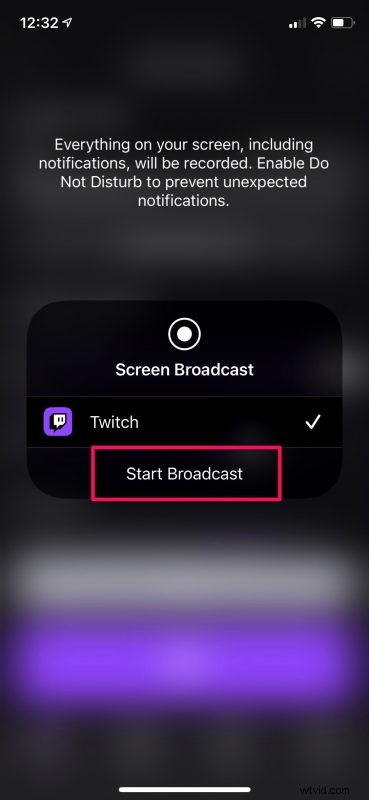
To je v podstatě vše, co musíte udělat. Jak můžete vidět, streamování her na Twitch z vašeho iPhonu nebo iPadu je nyní mnohem přímočařejší.
Ve chvíli, kdy stisknete tlačítko Spustit vysílání, proběhne krátké 3sekundové odpočítávání, po kterém bude vše, co se zobrazí na vaší obrazovce, vysíláno vašemu publiku na Twitchi. Ujistěte se tedy, že minimalizujete aplikaci Twitch a spusťte hru, kterou chcete hrát, co nejrychleji.
Když budete chtít vysílání kdykoli zastavit, můžete se vrátit do aplikace Twitch a znovu stisknout tlačítko LIVE na hlavním panelu streamu. Nebo to můžete udělat, když jste stále ve hře, pomocí přepínače nahrávání obrazovky v ovládacím centru iOS/ipadOS. Stojí za zmínku, že funkce streamování her je v současné době stále ve verzi beta, takže neočekávejte, že bude bezchybná.
Tato funkce by nebyla možná, kdyby nebylo vestavěné funkce nahrávání obrazovky, kterou Apple před několika lety přinesl do iOS a iPadOS. Má odemčené funkce sdílení obrazovky nejen na Twitchi, ale také na dalších aplikacích, jako je Zoom, Discord, Facebook Messenger atd.
I když jsme se v tomto článku zaměřili na iPhone, můžete přesně stejnými kroky postupovat i při živém streamování her z iPadu na Twitch.
Streamujete hry na svém iPhonu a iPadu? Co si myslíte o této funkci? Podělte se o své myšlenky a zkušenosti v komentářích.
